8 bedste videohastighedscontrollere til Windows og Mac, du ikke bør gå glip af
"Jeg har brug for en videohastighedsregulator til forelæsningsvideoer, nogen forslag?” Der er mange grunde til, at du har brug for et værktøj til at kontrollere videohastigheden. Det giver dig mulighed for at fremskynde en film eller bremse vigtige forelæsningsvideoer. Den gode nyhed er, at en del af videoafspillere online og offline har integreret hastighedsændringsfunktionen. Det er dog ikke detaljeret nok, da de kun giver dig mulighed for at afspille videoer i 1,5x eller 2,0x. Denne artikel identificerer og deler en topliste over videohastighedscontrollere online eller offline.
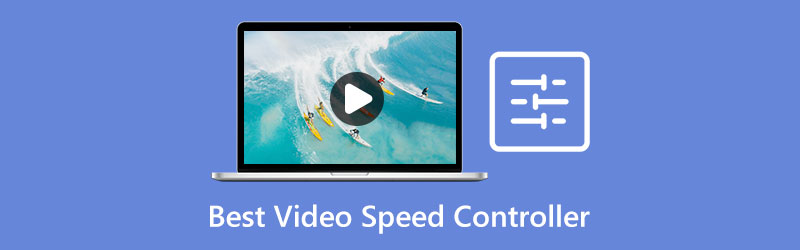
- GUIDELISTE
- Del 1. Bedste Video Speed Controller Program på Windows/Mac
- Del 2. Top 5 videohastighedscontrollere online
- Del 3. 2 Bedste Video Speed Controller Apps
- Del 4. FAQ om Video Speed Controller
Bedste Video Speed Controller-program på Windows/Mac
Selvom nogle videoafspillere kan ændre videohastigheden, er ændringen midlertidig. Du skal justere det, når du åbner videoen igen. ArkThinker Video Converter Ultimatelader dig på den anden side ændre videohastighed permanent. Desuden er det venligt for begyndere og gennemsnitlige mennesker.
- Skift videohastighed med et enkelt klik.
- Inkluder en lang række forudindstillede muligheder.
- Behold den originale videokvalitet, mens du redigerer.
- Understøtter næsten alle videoformater, som MP4, MOV, AVI osv.
- Som en desktop-applikation skal du installere den på dit skrivebord.
Sådan ændres videohastighed på en desktop
Åbn video
Kør den bedste videohastighedscontroller, når du har installeret den på din harddisk. Den tilbyder to versioner, en til Windows 11/10/8/7 og den anden til Mac OS X. Gå til Værktøjskasse fanen fra det øverste bånd, og vælg Video Speed Controller værktøj på listen. Start et filudforsker-vindue, find målvideoen, og træk og slip den på grænsefladen for at åbne videoen.

Skift videohastighed
Flyt til det forudindstillede område under tidslinjen, og vælg en passende videohastighed. For at fremskynde afspilningen kan du vælge 1,25x, 1,5x, og mere. Hvis du vil bremse videoen, skal du vælge 0,75x, 0,5xosv. Se derefter resultatet ved hjælp af den indbyggede medieafspiller.

Eksporter resultat
Så længe du er tilfreds, gå til det nederste område. Indstil filnavn, outputformat og destinationsmappe i henhold til dine præferencer. Klik til sidst på Eksport knappen for at gemme videoen.

Del 2. Top 5 videohastighedscontrollere online
Top 1: EZGIF
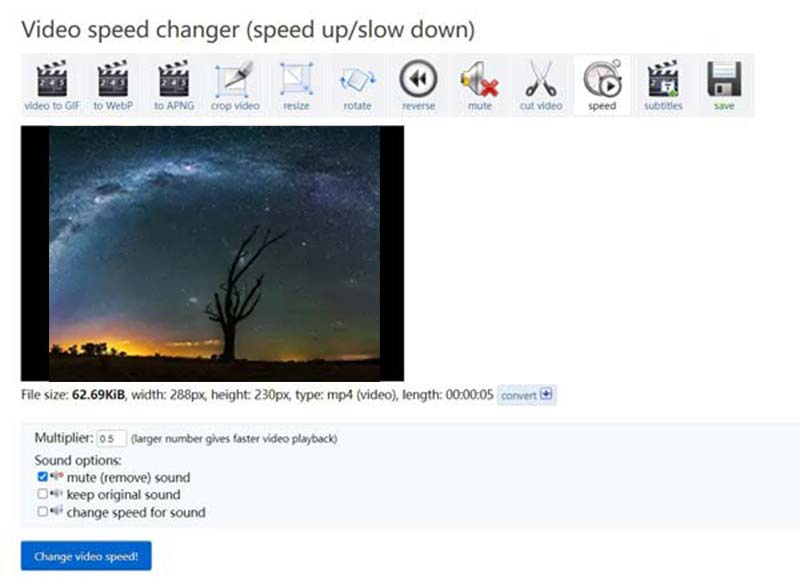
EZGIF er en gratis videohastighedscontroller online. Når du skal bruge videohastighedscontrolleren, skal du tilslutte din computer til et netværk og åbne den i en webbrowser. Så kan du gøre hvad du vil uden at installere noget. Det er et godt valg at prøve effekten af videohastighedsændring.
- Gratis at bruge.
- Skift videohastighed online.
- Tilføjer ikke vandmærker til din video.
- Kompatibel med alle større webbrowsere.
- Den kan ikke behandle lange videoer.
- Videoudgangskvaliteten er dårlig.
Top 2: Kapwing
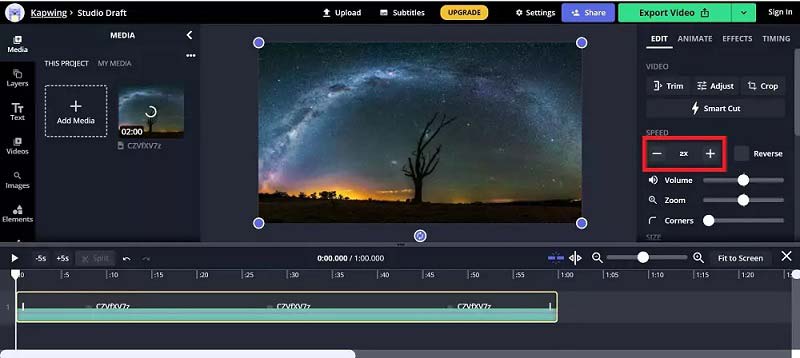
Hvis du leder efter en online videohastighedscontroller, der ligner desktopsoftware, er Kapwing et godt valg. Det fungerer godt på enhver enhed, der opretholder en stærk internetforbindelse. Desuden giver det dig mulighed for at redigere dine videofiler på en tidslinje. Selvfølgelig er dette værktøj ikke gratis.
- Tilbyder masser af videoredigeringsværktøjer.
- Skift videohastighed med forudindstillinger.
- Beskyt videokvaliteten så meget som muligt.
- Sørg for online opbevaring.
- Du skal betale for fjernelse af vandmærket.
- Det tager et stykke tid at uploade din video.
Top 3: Video Speed Controller til Chrome
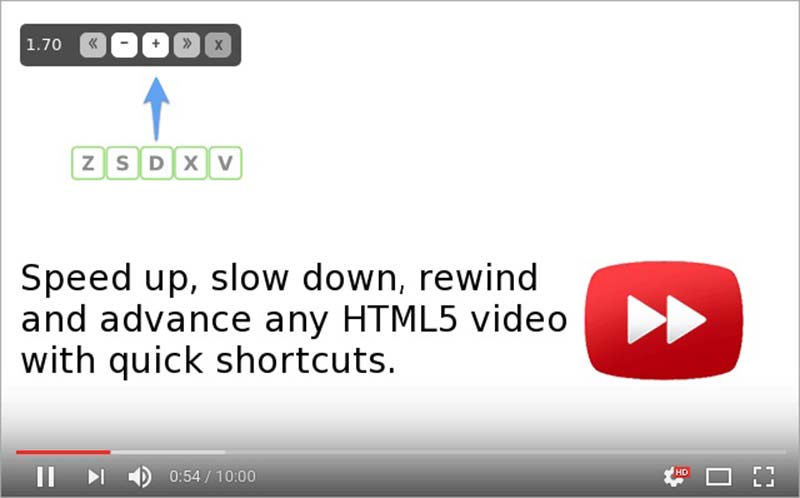
Som navnet antyder, er Video Speed Controller en videohastighedscontroller-udvidelse til Chrome. Det giver dig mulighed for at fremskynde, bremse eller spole HTML5-videoer tilbage ved hjælp af knapper eller genveje. Når du har installeret det på din Chrome, får du et ikon øverst til venstre på alle HTML5-onlinevideoer.
- Sæt farten ned eller accelerer onlinevideoer.
- Styr videohastigheden med genveje.
- Let og reagere hurtigt.
- Tilgængelig for en bred vifte af websteder.
- Det virker kun med Google Chrome.
Top 4: Afspilningshastighed i Firefox
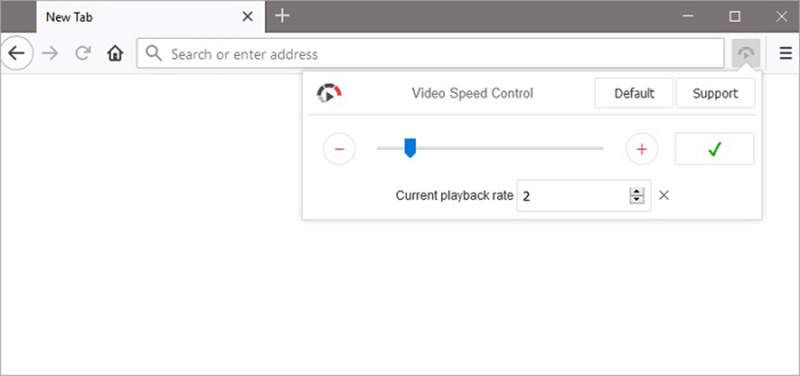
Playback Speed er en videohastighedscontroller-udvidelse til Firefox. Selvom det ikke kan ændre videohastigheden permanent, kan du justere afspilningshastigheden for ubegrænsede onlinevideoer på YouTube, Netflix og mere. Denne udvidelse fungerer med både tredjepartsafspillere og online videoafspillere.
- Skift nemt online videohastighed.
- Juster videohastigheden manuelt.
- Medtag en tilpasselig menulinje.
- Praktisk at bruge.
- Det er ikke tilgængeligt for andre browsere indtil nu.
- Det kan ikke ændre nogle krypterede videoer.
Top 5: Accelerer for Safari
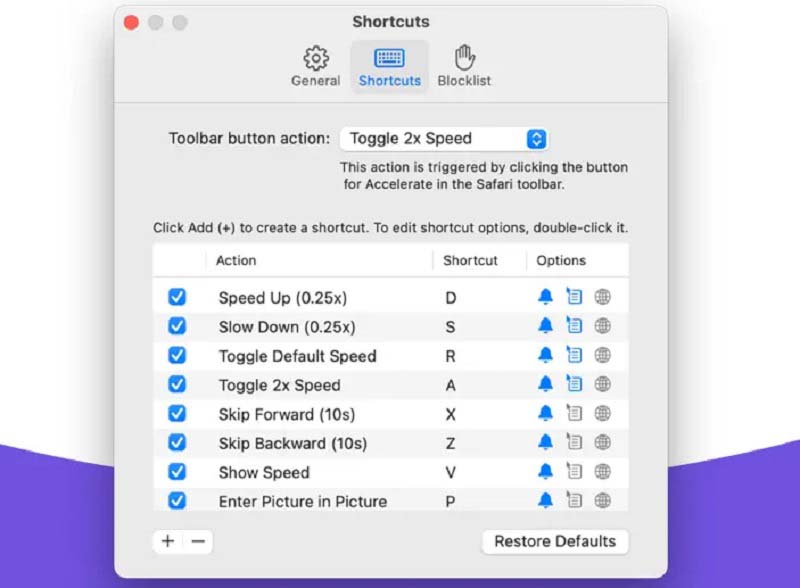
Som videohastighedscontroller til Mac giver Accelerate dig mulighed for at styre videoafspilning og hastighed, hvis du afspiller film i Safari. Det virker for de fleste HTML5-videoer. Desuden giver det dig mulighed for at indstille personlige tastaturgenveje baseret på dine præferencer.
- Arbejd med YouTube, Hulu, Twitch osv.
- Support Picture-in-picture og AirPlay.
- Styr videohastigheden med genveje.
- Tilgængelig for flere afspilningshandlinger.
- Det kræver macOS 10.13 og nyere.
- Den er kun tilgængelig på engelsk.
Del 3. 2 Bedste Video Speed Controller Apps
Top 1: Quik
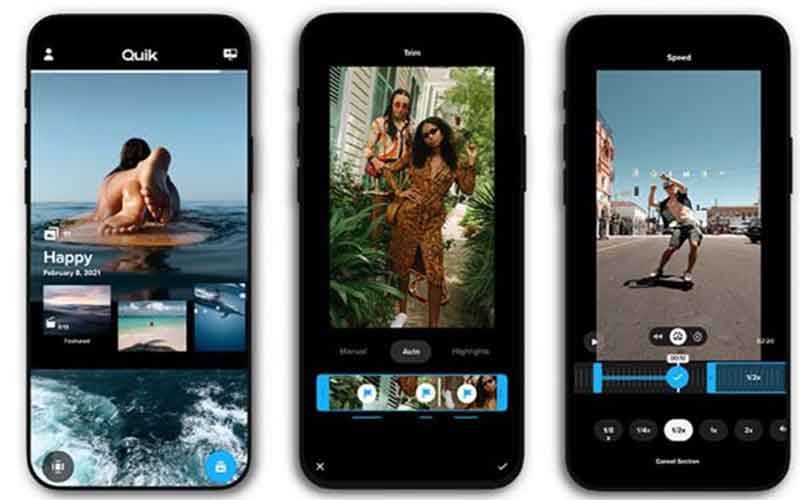
Quik er en videohastighedscontroller-app til både iPhones og Android-enheder. Selvom det blev udviklet og udgivet af GoPro, kan alle installere appen på deres mobile enhed og redigere videoer gratis, herunder ændring af videohastigheden.
- Gratis.
- Juster videohastigheden hurtigt.
- Understøtter populære videoformater.
- Kompatibel med en bred vifte af enheder.
- Videoredigeringsfunktionerne er begrænsede.
Top 2: Videoshop
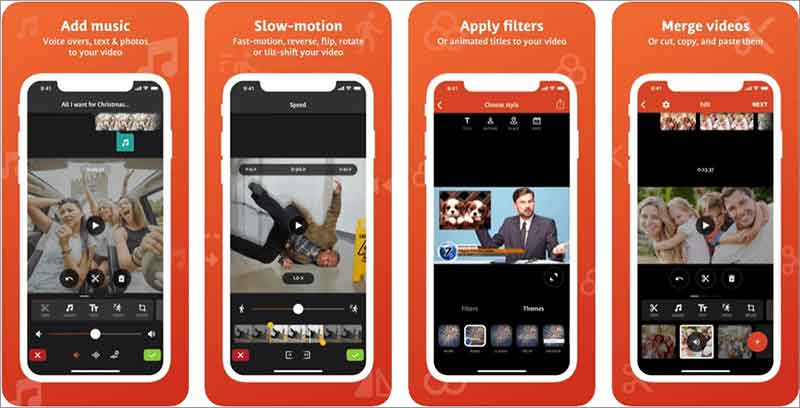
Videoshop er en alt-i-en fremskynde video-app til iPhones og Android-telefoner. Ud over videohastighed giver det dig mulighed for at retouchere dine videoer uden en computer, såsom trimning af uønskede rammer, beskæring af de overskydende områder osv.
- Tilbyder masser af videoredigeringsværktøjer.
- Rediger videohastighed på mobile enheder.
- Tilgængelig på flere sprog.
- Udveksle gratis funktioner med annoncer.
- Avancerede funktioner kræver et abonnement.
Del 4. FAQ om Video Speed Controller
Hvilke videoafspillere kan styre hastigheden?
Der er mange medieafspillere, der giver dig mulighed for at ændre videohastighed. Ifølge vores forskning inkluderer de bedste muligheder: VLC Media Player, PotPlayer, BS Player, SMPlayer, Sigma Media Player osv.
Indeholder iPhone en videohastighedscontroller?
Apple tilføjede ikke en videohastighedscontroller på iPhones. Alternativt kan du sætte farten ned/fremskynde video på iPhone ved hjælp af iMovie. Desuden, hvis du har til hensigt at justere hastigheden på en slowmotion-video, kan du gøre det direkte i Photos-appen på din iPhone.
Hvorfor har vi brug for en hurtigere videocontroller?
En videohastighedscontroller giver dig mulighed for nemt at fremskynde eller sænke afspilningen. Det er en god måde at se en film eller vise mere indhold på kortere tid.
Konklusion
Nu bør du i det mindste lære de 8 bedste videohastighedsregulatorer online og offline. Nogle af dem er helt gratis at bruge. Andre kræver en form for betaling. Du kan vælge et passende værktøj baseret på din situation. ArkThinker Video Converter Ultimate er den bedste mulighed for begyndere til at kontrollere videohastigheden med en computer. Hvis du har bedre anbefalinger eller andre spørgsmål, er du velkommen til at skrive dem ned nedenfor.
Hvad synes du om dette indlæg? Klik for at bedømme dette opslag.
Fremragende
Bedømmelse: 4.9 / 5 (baseret på 262 stemmer)
Find flere løsninger
4 metoder, der lader dig gøre video 2X hurtigere med lethed Sådan sænker du en video og laver slowmotion-video 2022 Bedste slowmotion-kameraer og app til at lave slowmotion-videoer Detaljeret vejledning om, hvordan man bremser en video på Snapchat 2022 3 enkle måder at lære at fremskynde TikTok-videoer på Kort gennemgang af de 5 bedste slow-motion videoproducenterRelative artikler
- Rediger video
- Lær at lave slowmotion på iMovie og sænk din video
- Lær, hvordan du fremskynder en video på Mac og iPhone ved hjælp af iMovie
- Sådan fremskyndes en video på iPhone og iPad med 3 metoder
- Detaljeret vejledning om, hvordan man bremser en video på Snapchat 2022
- Få 3 bedste apps til at fremskynde videoer på forskellige enheder
- Sådan sænker du en video og laver slowmotion-video 2022
- Bedste slowmotion-kameraer og app til at lave slowmotion-videoer
- 4 metoder, der lader dig gøre video 2X hurtigere med lethed
- Kort gennemgang af de 5 bedste slow-motion videoproducenter
- Detaljeret guide til at lære at trimme videoer på TikTok



